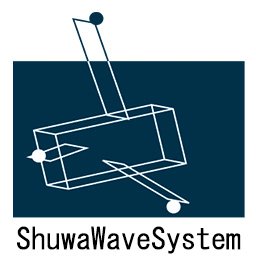Teams ビデオ OFF 会議
Teams ビデオ会議の機能がどんどん増えていってます。
ビデオ会議のメリットは微妙なニュアンスを伝えやすいということにあります。ですが、文字に残しにくいということでもありますので、プロダクト化するのにもうひと段階手間がかかるかもしれません。
やはり、経営者たるもの文字で指示したいものです。
Amazonの会議はパワポではなくテキストでの提出ということは広く知られています。テキストの方が正確であること。その場の雰囲気にのまれず正しい経営判断ができること。後から見返すことが出来ること。時間が節約できること。などメリットは大きいのです。
さて、今回はビデオ会議についてです。。。
ビデオ会議のトラフィックは大きく、週に2時間程度の会議を行った場合、1か月で数十GBを消費することはままあります。家庭で固定回線からのWiFiであればさほど気にする必要はありませんが、各キャリアから提供されているポケットWiFiの場合注意が必要です。月の終わりには低速になってビデオ会議どころではありません。
ほとんどの会議にビデオは必要ありません。ビデオをミュートにしましょう。
ビデオのアイコンをクリックすることでミュートにできます。
参加者のミュートの仕方はこちら
お話している人のビデオウインドウを小さくするとデータ通信量を節約できます。左サイドメニューのチームを押してください。
開催者の方は会議の始まる前に全員をミュートにしてあげるといいと思います。
開催者からの設定はこちら。
チームを指定して予定を作成すると、「会議のオプション」が表示されます。
「会議のオプション」を押してください。
「会議のオプション」発表者となるユーザーで「自分のみ」を選び「保存」をクリックしてください。
他の人はビデオでの発信も発言も出来ません。最後に自分自身のビデオをミュートにすることもお忘れなく。
顔が見えないと話を聞いているかどうか不安という方もいらっしゃると思います。
その方に言います。
「その会議必要無し」
不要不急の会議は生産効率を落とすだけです。
可能な限りビデオ会議は減らしましょう。
info@shuwa.co.jp